
Windows Home Server lahendab ära sul rida muresid – minul on näiteks hunnik CD’sid mille vahel ei suuda enam ma orienteeruda ning ka 5CD suurusest karusellist helikeskuses jääb väheks. Mul on veel suurem hunnik DVD filme ning kõik nad algavad mingite tobedate reklaamide ja treileritega, selleks ajaks kui film algab olen juba unustanud mida vaatama hakkasin. Siis tänapäeval koguneb meeletu kiirusega sulle fotosid, mida sa kõike tahad säilitada, aga sülearvutisse rohkem kui paari kuu jagu neid ei mahu. Ning siis muidugi kõik su tähtsad dokumendid, mida sa oled koostanud. Kõike neid asju tuleb varundada ja organiseerida, mis on päris suur peavalu. Windows Home Server tulebki siinkohal appi ja aitab su tavapärasest kodust teha nutikodu või vähemalt teatud piirini.
Riistvaralised eeldused
Selleks, et Windows Home Serverit enda koju saada on kaks võimalust – kas osta endale uus serverikast, panna see ise kokku, või võtta mõni vana arvuti taaskasutusele.
Miinimumnõuded:
- CPU: 1.3 GHz x86-64 Dual Core või 1.4 GHz x86-64 Single Core
- 2GB mälu (8 GB Maksimaalselt)
- 160GB kõvakettas
PS: 2GB mälu peab olema saadaval, seega kui su integreeritud graafikakaart võtab sealt nt. 64MB ära, siis paigaldamine ei õnnestu. x86-64 tähendab seda, et protsessor peab olema 64-biti toega, vastasel juhul paigaldamine ei õnnestu.
Kui sul mõni selline kast kusagil toanurgas tolmu kogub, siis võid sa selle sinna peale panna. Siinkohal märgin ära, et selline masin on küll võimeline muusikat mängima ja koduvõrgus faile serveerima, aga üle veebi videote vaatamine sellise konfiguratsiooniga ei õnnestu. Selleks on sul vaja juba oluliselt korralikumat masinat. Videote vaatamiseks üle veebiakna oleks vaja juba rohkem mälu ja paremat protsessorit. Et teha elu veidi lihtsamaks, panin allpool kokku soovitusliku konfiguratsiooni Windows Home Serveri tarbeks.
Soovituslik konfiguratsioon:
- CPU: Core i5 2500K
- Emaplaadi kiibistik: H67 või Z68
- 4GB mälu
- Kaks 2TB kõvakettast
- Toide: 600W (või rohkem) ja kindlasti 80PLUS Certified
PS: Kõvakettad las olla kõik ühe suurused. Kui laiendad, siis osta paarikaupa. Lükka kindlasti nad RAID1 peale, nii võid olla kindel, et kui üks su kõvakettastest peaks õhku lendama, töötab teine edasi.
Juhul kui sul on plaanis kogu oma võrguliiklus läbi Windows Home Serveri lükata, siis arvesta juurde veel ka tarbeks lisa võrgukaart. Kui su plaanid on väga ambitsioonikad ja sisaldavad endas veel ka Threath Managment Gateway paigaldamist, siis lisa veel 4GB mälu.
NB: Arvesta sellega, et paigaldamisel valitud arvuti nime hiljem muuta ei saa!
Võrguühendus peaks sul olema kodus korralik – see tähendab Gigabit võrku. Elioni ühenduse puhul tähendab see vähemalt Thomson TG789vn või parema ruuteri soetamist. Vanemad Thomsonid ei pea lihtsalt võrgukoormusele vastu, jooksevad kinni või muudavad kogu võrgu aeglaseks. Kui sul on kodu ümber palju WiFi seadmeid, soovitaks kindlasti kaaluda 5Ghz WiFi ruuteri soetamist, näiteks TrendNet TEW-671BR. Teine oluline aspekt on võrgu üleslaadimise kiirus, kuna see otsustab selle kui mugav sul väljaspool koduvõrku on koduserverisse ligi pääseda. Seega vali see nii suur kui rahakott võimaldab või teenusepakkuja sulle pakkuda suudab.
Järgmine samm on pildi saamine telekasse. Kui sul on kodus Xbox360 või PlayStation 3 saad kasutada seda. Tõsi küll, kõiki faile nad mängida ei oska ning jäävad tihtipeale hätta FullHD filmidega. Kui sul on Samsungi või LG telekas koos SmartTV oled sa veidi paremas seisus, kuna nemad oskavad veidi rohkem formaate mängida. Paraku jäävad ka nemad tihtipeale FullHD streamimisega hätta.

Kuid, kui sul eelnevaid seadmeid pole või on sul juba mõõt täis saanud nendest, siis soovitan sulle Popcorn Hour seadet. See on seade, mis võiks olla olemas igas kodus, ta suudab mängida mistahes failiformaati sa talle ette söödad, võimalus laiendada nii kõvaketta kui ka Blu-Ray mängijaga ning kasutada teda ka TorrentBox’ina. See on sinu kõige paremini investeeritud 398€.
Tarkvara paigaldus ja seadistamine
Windows Home Serveri paigaldamine on enamjaolt lihtne ja toimib, kuid omab mõningaid komplikatsioone. Nimelt ei soovita ma mingil juhul sisse lülitada HomeGroupi põhist jagamist, sest pikas perspektiivis tuleb sellest ainult probleeme. Halvemal juhul kulub sul terve õhtu sellepeale, et uurida kuidas täpselt toimib failide jagamine ja lõpetad kusagil Group Polici sätteid muutes, et teatuid asju jõuga peale suruda.
PS: Arvesta sellega, et kui Windowsi klient arvestab failide ligipääsuõigustega, siis Maci või Linuxi klient seda teha ei pruugi. Seega kontrolli kindlasti võimalusel seda, oleks ju kurb, kui sulle sõber külla tuleb, oma näritud õuna lauale viskab ja pääseb sinu jagatud piltidele ligi täies mahus, kuigi tal tegelikult ei tohiks olla sellist võimalust.
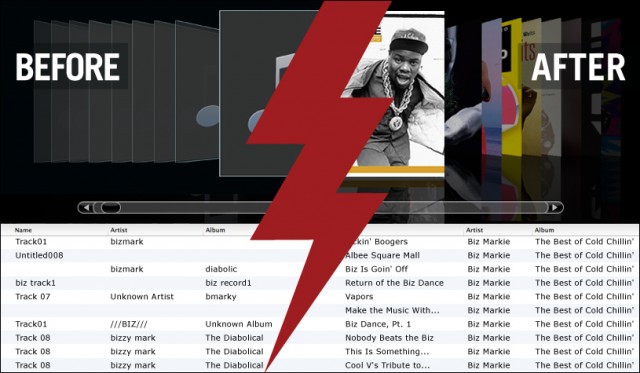
Kui aeg on jõudnud niikaugele, et kogu pererahvas oma muusikat hakkab koduserverisse tõstma, ilmnevad uued probleemid. Kindlasti on osa muusikast korralikult märgistamata, albumid poolikud, pildid puudu ning kindlasti tekib ka palju dublikaate. Muusika organiseerimiseks parim viis on seda teha kasutades iTunes’i. Erinevalt teistest tarkvaradest, on võimalik seda nii seadistada, et ta ka failisüsteemi tasemel muusika ära organiseeriks. Järgmine samm oleks kolmanda osapoole (TuneUP Media) paigaldamine. Ligi 60GB muusika organiseerimine, tagide ja piltide lisamine võttis tal aega ühe ööpäeva. Aeg oli aga seda väärt, sest kogu muusika on nüüdsest mul perfektselt organiseeritud, olid küll mõned laulud millega ta miskit peale hakata ei osanud. Lisaks oskab programm üles leida ka dublikaadid.
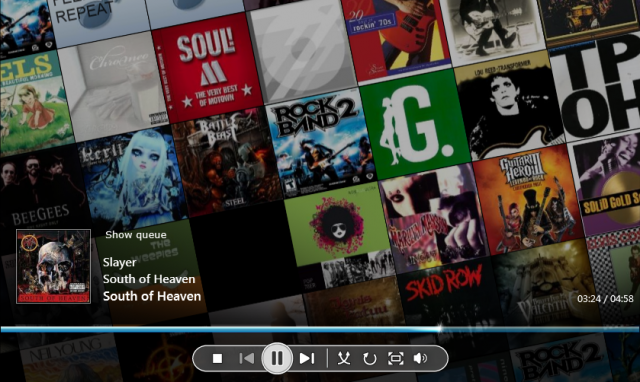
Muusika serveris koos, on võimalik seda mugavalt streamida oma tööjuurde või kasutada oma sülearvutit näiteks Jukeboxina. Töötab väga hästi, on lihtne kasutada ning ka Gunnar on sellest oma ajaveebis kirjutanud. Nõuded selle tarbeks on Silverlight tehnoloogia olemasolu arvutis.
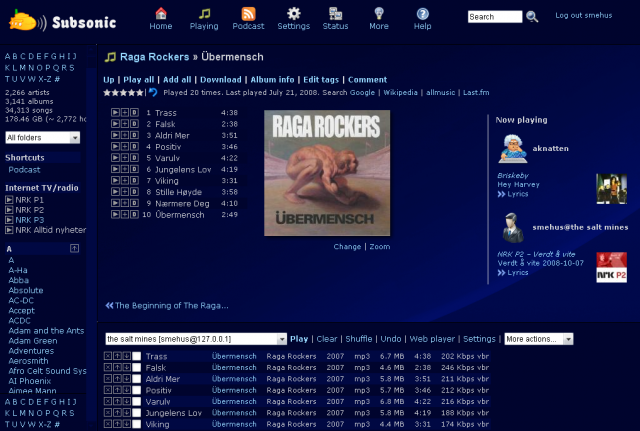
Mina aga mõtlesin, et lähme sammu kaugemale. Nimelt ühendasin ma oma koduse helisüsteemi serveriga ära ning paigaldasin tarkvara nimega Subsonic. See oskab mängida muusikat sinu serverist nii veebis, Winampile kui ka trummipõrin sinu serveri helikaardile. Ehk mul on üle veebi kontrollitav Jukebox, mis mängib minu koduses helisüsteemis muusikat nii elutoas kui ka kontoris. Kui ma viitsiks mingisuguse Logitechi poolt pakutava raadiosaatja osta saaksin ilmselt sama muusika kõlama ka kööki ja magamistuppa, mis mul kolmandal korrusel asuvad.
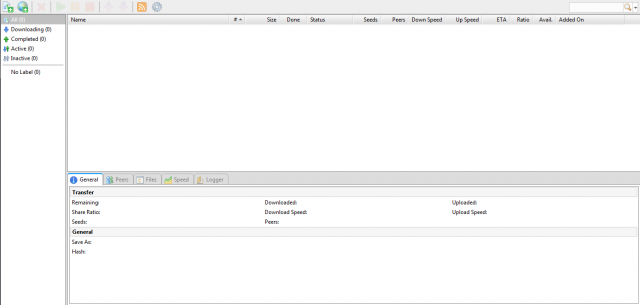
Järgmiseks paigaldasin ma µTorrent tarkvara ning seadistasin ära WebUI. Selleks, et ma ei peaks ise igat serjaali käsitsi tõmbama, kasutan ezrss teenust. Seal saad märkida ära oma soovitud seriaali, kvaliteedi ning saad vastu RSS’i mille peale oskab µTorrent automaatselt sulle alla laadida viimased osad. Seadistuses tasuks märkida ka faili liigutamine, pärast valmis saamist, sinu meedia kausta ning kohe kui fail on alla laetud on see kättesaadav sinu koduserverist.
Külgeühendatud printer sai peale draiverite paigaldust omale eluvaimu sisse. Sealt edasi on nüüd võrgus kenasti välja jagatud printer, millele teised ligi pääsevad ja sinna printida saavad. Mugav.
Veebiliides
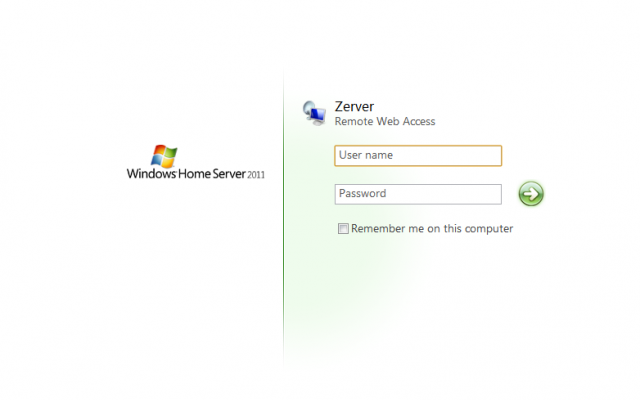
Üks mõnus võimalus on kõigil kasutajatel pääseda serverile ligi üle veebibrauseri akna. Tervitav sisselogimise aken on puhas ja kena.
PS: Selleks, et paigaldada oma arvutile Windows Home Server Connector tarkvara paigaldamiseks pead sa tippima veebibrauseris “http://sinuserverinimi/connect“.
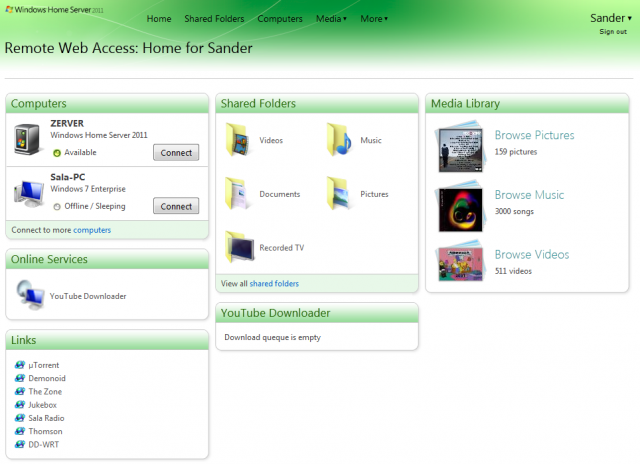
Peale sisselogimist tervitab sind töölaud, mis koondab endas kõige olulise. Computers’i alt saad ühendada vastava arvuti külge (töötab ainult Internet Exploreriga), Shared Folders alt saad ligi oma jagatud failidele üle interneti ning Media Library all olevaid asju saad striimida üle interneti akna oma arvutisse. Nagu näha, saavad pistikprogrammid laiendada ka veebiliidest.
Tagavarakoopiad
Windows Home Serveril on üks mõnus võimalus veel lisaks kõigele eelnevale. Nimelt vaikimisi, iga lisatud arvuti on ka sättestatud tagavarakoopiaid tegema. See tähendab, et kui mõnel pereliikmel peaks sülearvuti õhku lendama võid sa poest võtta lihtsalt uue sülearvuti ja taastada vana masina andmed sinna peale. Sul ei lähe kunagi enam midagi kaduma. Lisaks hoiatab koduserver sind selle eest kui sul peaks näiteks antiviirus mitte töötama.
Windows Home Server Connector
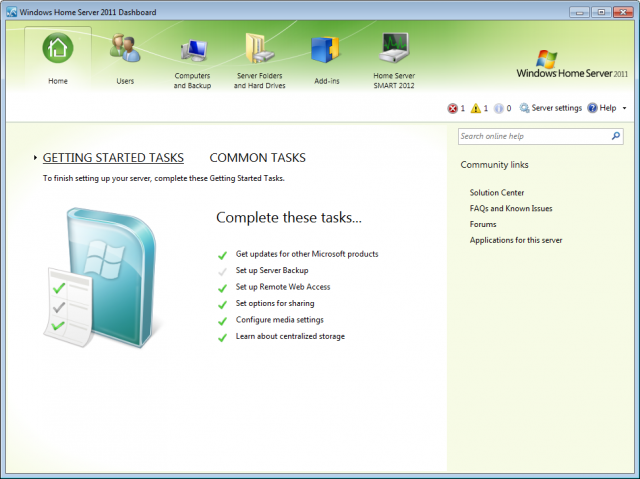
See on pisike programm mis aitab sul silma peal hoida sellel mis serveris toimub ning aitab omakorda su arvutist tagavarakoopiaid teha ning annab serverile ka märku tähtsamatest asjadest. Serveri seadetest saad sätteid kruttida, kuid kõige olulisem on Remote Web Access seal.
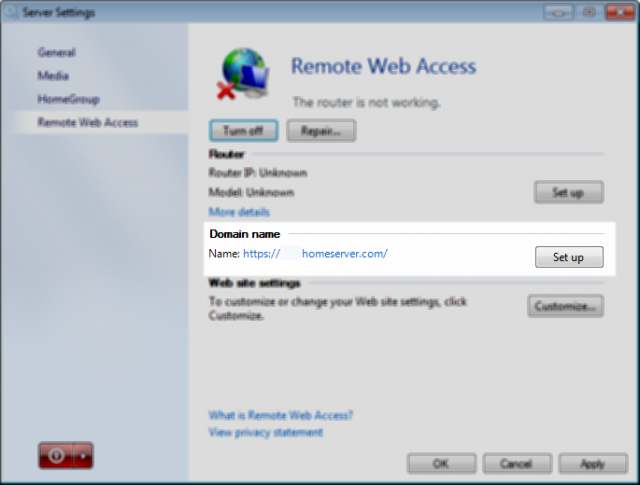
Nimelt saab siit aknast endale sättida domeeninime. Soovi korral võid kasutada enda oma, teine mugavam variant on see, et valid endale https://minginimi.homeserver.com aadressi. Kusjuures, SSL sertifikaadi eest sa muretsema ei pea, selle eest on Microsoft hoolt kandnud.
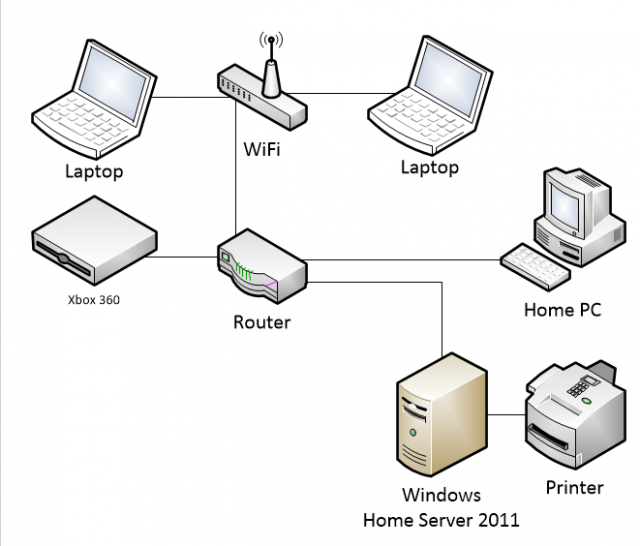
Kuid üks komplikatsioon siin on. Toon diagrammis välja lihtsustatud kujul oma koduse infrastruktuuri. Nimelt peab olema Windows Home Server vähemalt domeeniregistreerimise ajal ühendatud otse interneti (antud pildi puhul pakub interneti Router) ning lubatud UPNP. Vastasel juhul domeeni registreerimine Microsoftilt ebaõnnestub.
Teine oluline märkus on see, et kogu su sisevõrk peaks olema konfigureeritud üheks subnetiks. Ehk kui sul on mõni teine seade, mis laiendab sinu koduvõrku (näiteks WiFi), siis tuleb kõik teised seadmed seadistada käituma kui Switch. Vastasel juhul ei õnnestu nt. Xbox 360 näha sinu serverit.
PS: Kui kogu see eelnev jutt tundus kuidagi liiga keerulisena, siis ürita ühendada oma koduvõrgus lihtsalt seadmed, mis omavahel suhtlema peaksid (nagu nt. Xbox 360 ja Windows Home Server), ühe ja sama seadme kaudu.

Veel üks huvitav asi, mida sa saad konfigureerida oma Home Serveris, on lingid mis ilmuvad Web Accessis töölauas. Minul on sinna konfigureeritud erinevate ruuterite ligipääsud, teised kodused serverid ja teenused.
Kolmanda osapoole pistikprogrammid
See on omamoodi avalik nali. Võimalus nende arendamiseks on olemas, Gunnar on siinkohal tubli olnud ja seal arendamist tutvustanud ning ka YouTube Downloader’i valmis teinud. WeGotServed kommuuni lehel on kokku kogutud kõik teada olevad pistikprogrammid. Selleks, et Windows Home Server oskaks suhelda Windows Phone’ga on vaja alla laadida üks pistikprogramm. Rohkem pistikprogramme kui need kaks mul reaalselt kasutusel pole, kuid kui sa miskit põnevat leiad, mis sinu arvates võiks ära märkimist leida, siis anna kommentaarides sellest kindlasti märku.
Kokkuvõte
Kuigi koduserveri üles seadmine võib olla veidi liiga keerukas tädi Maalile, siis igale vähegi arvutitest midagi teadvale kodanikule on see ülesanne, millega on võimalik hakkama saada. Enamus probleemidele mille otsa komistad,on kiirelt võimalik lahendus leida oma lemmik otsingumootori abil (Olgu selleks siis Bing või Google, sinu valik). Windows Home Server ise lahendab küll hulga probleeme, kuid nagu ülevaates näha saab, selle väärtust oluliselt tõsta kolmanda osapoole programmidega. Kui sa oled tudeng ja õpid nt. ASP.NET veebiprogemist on sul hea võimalus kasutada oma kodust serverit ka IIS7 serverina oma projektide tarbeks, tõsi küll mitte port 80 otsas.
Veidi nukraks teeb vähene formaatide tugi üle veebibrauseri videote streamimises ning selle suhteliselt suur ressursinõudlus. Murelik on ka Eesti turul suhteliselt olematu valik endale koduserverit soetada (kesklinna poodidest seda küsimas käies vaadati enamus kohtadest mulle suurte silmadega vastu, et mis asi see veel on). Nii jääbki variantideks, kas osta mõni valmis lauarvuti või panna see ise kokku – pühapäeva projektiks sobib see asi ideaalselt. Täna aga poest valmis lahendust, tule koju ja lükka võrgukaabel ja toide taha ning asi on valmis, ma ei leidnud, kuigi nii kujutab Microsoft ette keskmist koduserveri ostjat. Kui see nii oleks saaks ilmselt ka tädi Maali kasutamise ja esmase seadistamisega hakkama.
Kindlustunne on üks suurim asi mida koduserver sulle annab – kõik su asjad on keskselt kättesaadavad ning nendest on tagavarakoopiad olemas. Sa ei pea muretsema, see lihtsalt töötab. Ning kui su sülearvutiga midagi juhtub, siis ära muretse, kõik su andmed on serveris alles. See on midagi, mis annab rahulikuma une. Kõik muud pistikprogrammid, millest ma siin räägin, on lihtsalt kirsid tordil.
PS: Kui sa kasutad praegu esimest versiooni Windows Home Serverist siis arvestada tuleb ka sellega, et armastatud Drive Extender pole enam saadaval ning pistikprogramme on saadaval oluliselt vähem. Seega vanema Home Serveri pealt uuendamine nõuab pea kindlasti põhjalikumat ettevalmistamist.